El trackpad de Mac es uno de los mejores de la industria, y hay una razón simple para ello: los gestos. Los gestos que admite macOS son realmente intuitivos, y una vez que comienzas a usarlos, no puedes imaginar usar una computadora portátil sin ellos. Entonces, ¿cómo puede personalizar el trackpad de su amada MacBook de acuerdo con sus necesidades? Apple ofrece 14 gestos en macOS Sierra, que puedes habilitar o deshabilitar según tus necesidades, pero ¿y si quieres más? En este artículo, te diré exactamente cómo puedes crear tus propios gestos personalizados en una Mac. Así que sigue leyendo y descubre cómo puedes conseguir que tu trackpad haga lo que quieres que haga..
Mejor herramienta táctil
Usaremos una aplicación llamada Better Touch Tool para configurar gestos personalizados en la Mac. Better Touch Tool, o BTT, como se le conoce más comúnmente, es una aplicación extremadamente versátil y útil, que no solo permite a los usuarios crear gestos personalizados, sino que agrega funcionalidad de ajuste de ventanas a macOS y mucho más. Las opciones de personalización que ofrece la aplicación son casi ilimitadas y, a $ 4, la aplicación tiene un precio muy razonable. La aplicación ofrece una prueba gratuita, por lo que puede seguir esta guía sin tener que pagar por la aplicación..
Nota: La aplicación sigue un modelo de "paga lo que quieras", y los precios van desde ~ $ 4 a ~ $ 52, y los usuarios pueden elegir el precio que creen que la aplicación se merece..
Instalar en pc (Prueba gratuita, Licencias desde $ 4)
Crear gestos personalizados
Una vez que haya descargado la aplicación, podemos comenzar a crear los gestos personalizados que queramos. Con fines ilustrativos, crearé gestos para abrir sitios web, como Beebom, Facebook y Google, así como gestos para realizar acciones como "copiar", "pegar", "cerrar pestaña", "pasar a la siguiente pestaña" y más. Estos le darán una idea clara de cómo puede crear gestos personalizados para el trackpad de su Mac y mejorar su productividad en macOS..
1. Creación de gestos de dibujo para abrir sitios web
Puede crear gestos personalizados para abrir sitios web con Better Touch Tool. Para hacer esto, simplemente siga los pasos que se indican a continuación:
- Haga clic en el icono de Better Touch Tool en la barra de menú y vaya a Preferencias.
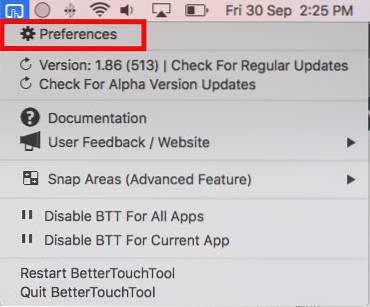
- En la ventana de Preferencias, vaya a "Dibujos" y haga clic en "Agregar nuevo dibujo"..
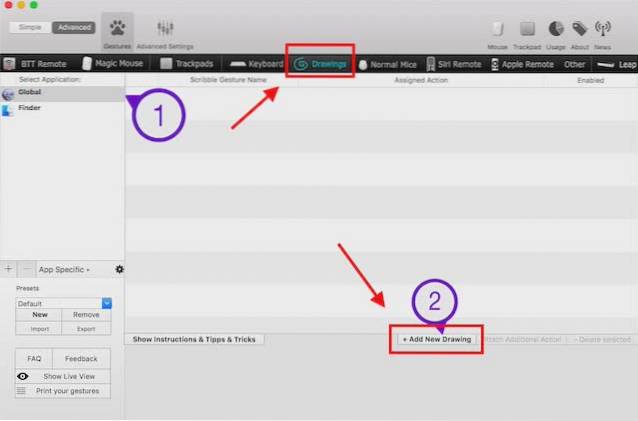
- Dibuja tu gesto y asígnale un nombre. Crearé un gesto para abrir Beebom. Una vez que haya terminado, haga clic en "Finalizar y guardar gesto".
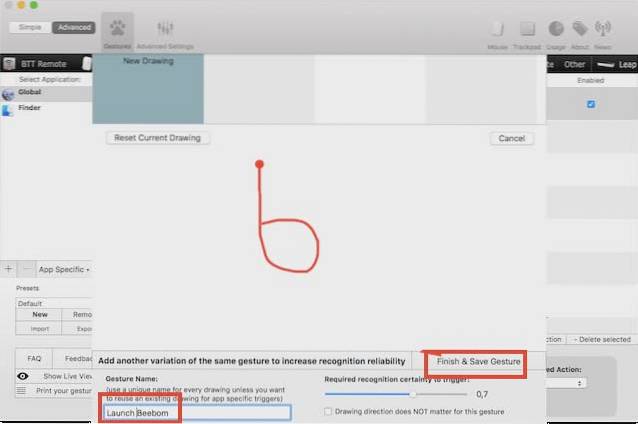
- Su gesto ahora será visible en la pestaña "Dibujos". Haga clic en el menú desplegable que dice "Activar acción predefinida" y busque "URL abierta". Seleccione "Abrir URL / URL con selección".
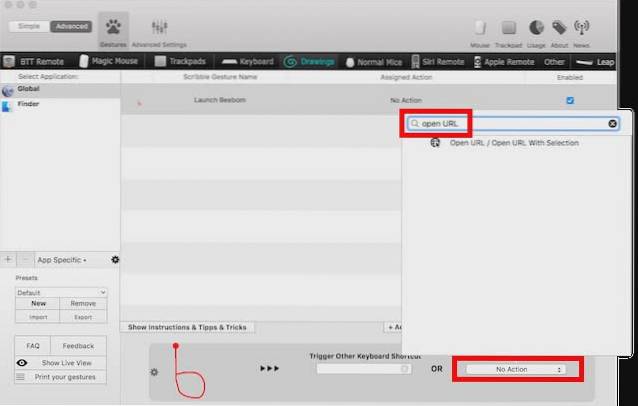
- Ingrese la URL del sitio web que desea abrir (usaré http://beebom.com) y presione Enter.
Tu gesto ya está creado, pero aún queda un poco más por hacer para poder usar el gesto..
2. Crear un disparador para dibujar
Para usar sus gestos de dibujo, necesitará un disparador que le indique a su Mac que debe esperar un gesto. Para hacer esto, siga los pasos que se describen a continuación:
- En la ventana de Preferencias, seleccione "Trackpad" o "Teclado", dependiendo de si desea un gesto de trackpad para el disparador o un atajo de teclado. Voy con Trackpad. A continuación, haga clic en "Agregar nuevo gesto".
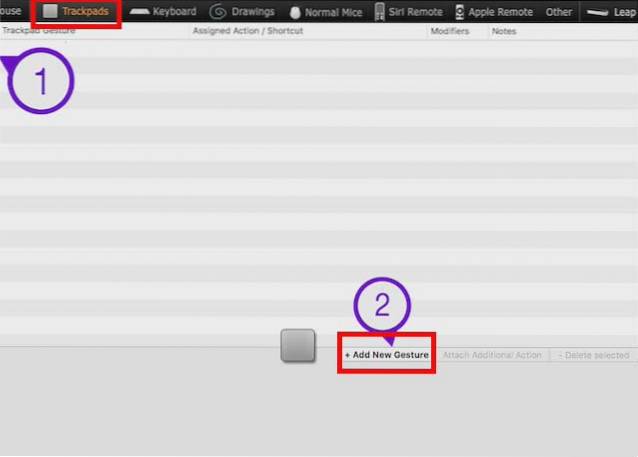
- En Gesto del panel táctil, seleccione el gesto que desee, usaré un "Toque con cuatro dedos".
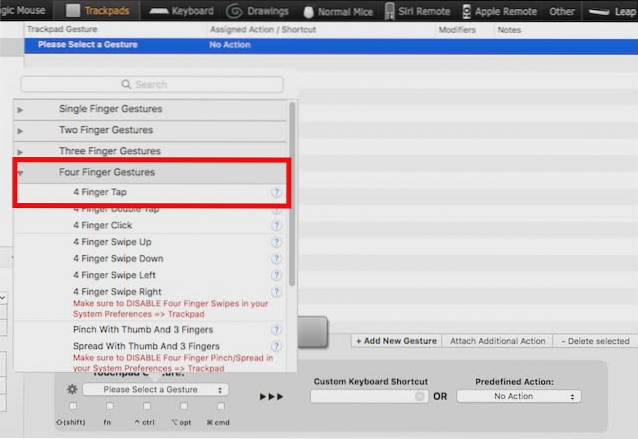
- Luego, en "Acción predefinida", busque "Iniciar grabación" y seleccione "Iniciar grabación de dibujo / gesto del mouse"..
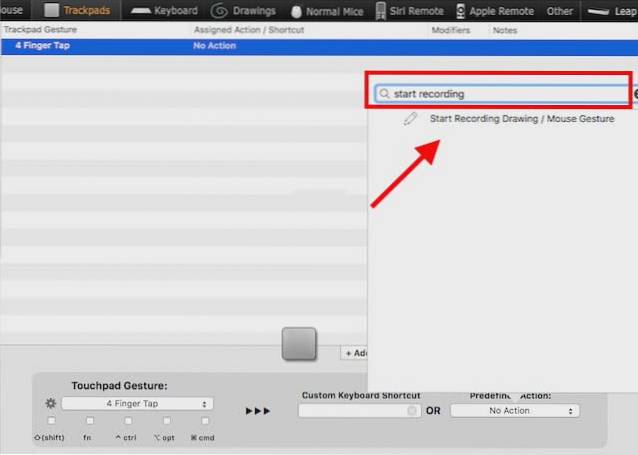
Ahora estás listo para usar tu gesto de dibujo personalizado.
3. Usando el gesto
La mejor parte de los gestos es que se pueden usar sin importar en qué aplicación te encuentres. Para usar tu gesto personalizado, simplemente sigue los pasos que se indican a continuación:
- Realice un toque con cuatro dedos en el trackpad de Mac. Esto abrirá un área de grabación en su pantalla..
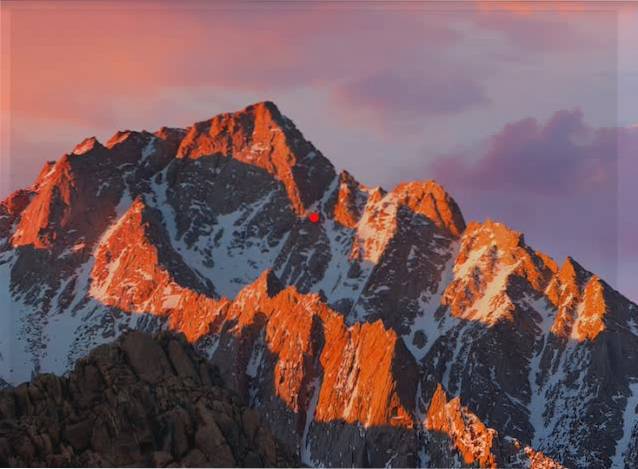
- Dibuja tu gesto usando tu trackpad, y tan pronto como sueltes el trackpad, Better Touch Tool intentará reconocer el gesto que hiciste y realizar la acción relacionada con él; en este caso, abre el sitio web de Beebom.
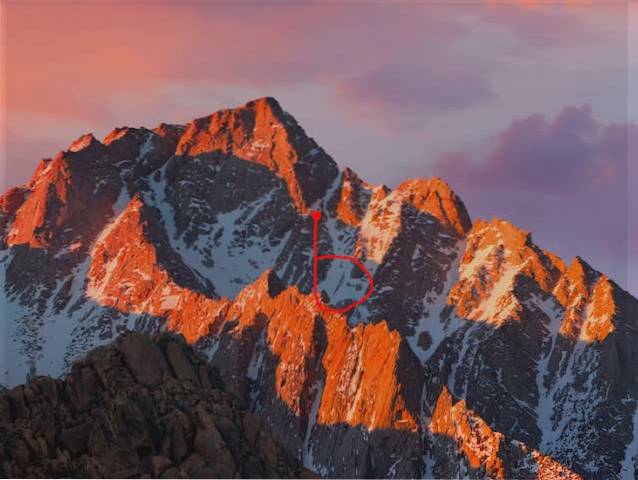
4. Creación de gestos para realizar acciones
Si desea utilizar toques personalizados y gestos en su trackpad para realizar acciones comunes como copiar, pegar, etc., simplemente siga los pasos que se detallan a continuación:
- En las Preferencias de la herramienta Better Touch, haga clic en "Trackpads" y luego en "Agregar nuevo gesto".
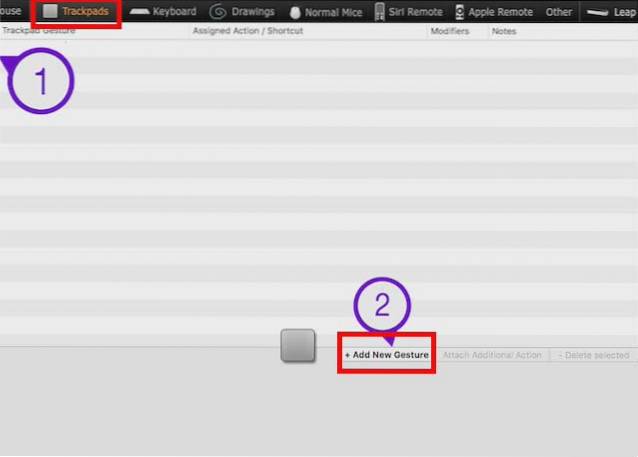
- Seleccione el tipo de gesto que desee. Crearé un gesto para copiar texto y usaré el gesto "La punta, toque a la izquierda", debajo de "Gestos con dos dedos"..
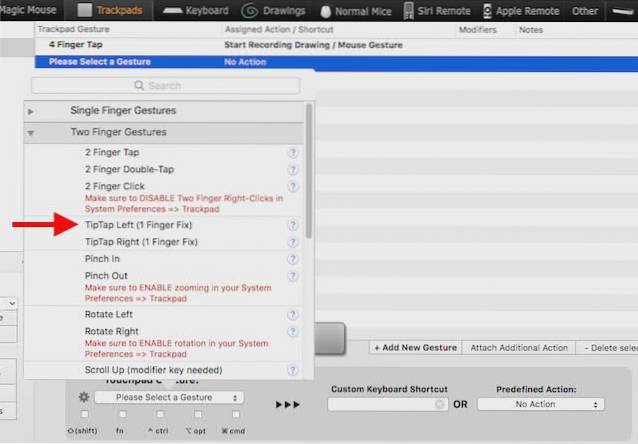
- A continuación, haga clic en el cuadro de texto que dice "Método abreviado de teclado personalizado" y presione Comando + C.
Ahora puede comenzar a usar el gesto directamente en su Mac, en cualquier aplicación.
Nota: Si no está seguro de lo que significa un gesto, simplemente selecciónelo y podrá ver cuál es el gesto en el pequeño trackpad de la ventana de preferencias de Better Touch Tool..
VEA TAMBIÉN: 15 atajos de teclado geniales para Mac que debe conocer
Use gestos en un trackpad de Mac para simplificar el flujo de trabajo
Ahora que sabe cómo puede crear una variedad de gestos en su Mac, siga adelante y cree sus propios gestos personalizados. El uso de gestos personalizados simplifica enormemente el flujo de trabajo, siempre que cree gestos que le resulten fáciles de hacer y asigne las acciones que utiliza con más frecuencia. Por ejemplo, utilizo gestos para copiar, pegar, cambiar pestañas, cerrar pestañas y más. No uso muchos gestos de dibujo, excepto algunos para abrir sitios web que frecuenta.
Como siempre, agradezco sus pensamientos y opiniones sobre la creación de gestos personalizados en el trackpad de su Mac, y me gustaría conocer los casos de uso que tiene en mente para dichos gestos. Si ha utilizado Better Touch Tool antes, ¿alguna vez utilizó las funciones avanzadas que ofrece la aplicación? ¿Cómo fue tu experiencia con eso? Además, si conoce otras aplicaciones que tienen una funcionalidad similar y que cree que son mejores que Better Touch Tool, háganoslo saber en la sección de comentarios a continuación.
 Gadgetshowto
Gadgetshowto



